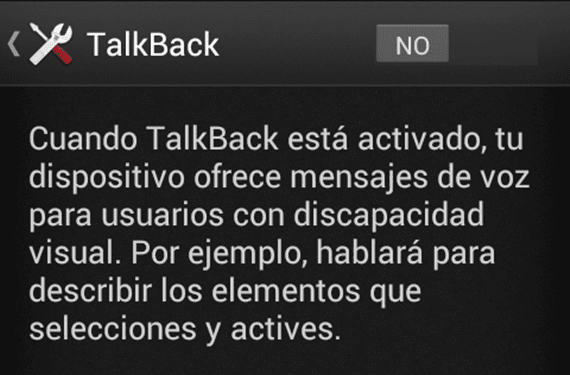
कुछ दिनों पहले हम एक काफी सरल ट्रिक के बारे में बात कर रहे थे इसे सुविधाजनक बनाने के लिए, यदि आप अपना फोन खो देते हैं और कोई इसे उठाता है, तो वे आसानी से आपको ढूंढ सकते हैं। यह विशेषता है «मालिक के बारे में जानकारी»और आप इसे अपने फोन के« सुरक्षा »अनुभाग में पा सकते हैं। तथाn सूचना जो आप चाहते हैं वह सब कुछ डाल सकते हैं ताकि जिस किसी को भी आपका फोन मिल जाए वह आपको पुलिस के पास ले जाए बिना आसानी से मिल जाए।
इस बार हम किसी भी Android टर्मिनल की पहुंच पर एक विशेष समारोह के बारे में बात करेंगे: «TalkBack«। यह सुविधा डिवाइस को किसी भी दृष्टिहीन उपयोगकर्ता को आवाज संदेश भेजने की अनुमति देती है। उदाहरण के लिए, हम जो भी चुनते हैं या सक्रिय करते हैं वह हमसे बात करेगा कि हम क्या करेंगे।
सेटिंग्स
अगर हम पहुँचते हैं सेटिंग्स> एक्सेसिबिलिटी> टॉकबैक, हम फ़ंक्शन को सक्रिय या निष्क्रिय कर सकते हैं, लेकिन सबसे पहले, आइए सभी संभव सेटिंग्स देखें:
- आवाज मात्रा: हम मल्टीमीडिया वॉल्यूम का उपयोग कर सकते हैं या उस प्रतिशत का चयन कर सकते हैं जिस पर हम आवाज़ सुनना चाहते हैं।
- घंटी की मात्रा
- पिच पारियों का उपयोग करें: महत्वहीन चीजों के लिए आवाज़ की मात्रा कम करें, फिर भी, हम सतर्क रहेंगे।
- कीबोर्ड गूंज: हमेशा उस कुंजी को खेलें जो हम कीबोर्ड पर दबा रहे हैं।
- स्क्रीन बंद के साथ: अगर हम चाहते हैं कि संदेश स्क्रीन के साथ जारी रहें।
- मौजूदगी पता लगाने वाला सेंसर: यदि हम इस फ़ंक्शन को सक्रिय करते हैं, जब हम करीब आते हैं, तो आवाज बंद हो जाएगी।
- जारीकर्ता का नाम कहें: हमसे अधिक सीधे बोलने के लिए हमारा नाम सम्मिलित करें।
- कंपन, ध्वनि, ध्वनि की मात्रा: सक्रिय या निष्क्रिय करें क्योंकि यह हमारे अनुरूप है।
- स्पर्श अन्वेषण और अन्वेषण ट्यूटोरियल स्पर्श करें
जैसा कि आप देख सकते हैं, TalkBack में कई विशेषताएं हैं, लेकिन यह बहुत प्रभावी है अगर हमारे पास कोई दृश्य हानि है।
उपयोग
जब हम TalkBack को सक्रिय करते हैं, वॉइस पैकेट डाउनलोड किए जाएंगे। हमारे लिए एक पोस्टर या पत्र जो हम दबाते हैं, को पुन: पेश करने के लिए, यह टेलीफोन के साथ एक सामान्य जीवन जीने के लिए पर्याप्त है, लेकिन यह होगा थोड़ा भारी चूंकि किसी भी चीज़ को सक्रिय करने के लिए आपको केवल एक स्पर्श के बजाय दो क्लिक करने की आवश्यकता होती है।
पहली बार जब हम TalkBack का उपयोग करते हैं, तो यह थोड़ा भारी होता है, अगर हमारे पास कोई विकलांगता नहीं है तो बेहतर है कि हम इसे निष्क्रिय कर दें क्योंकि यह बेकार है (यदि हमारे पास कोई दृश्य हानि नहीं है)।
अधिक जानकारी - Android धोखा देती है (मैं): मालिक जानकारी

इस जानकारी ने मुझे बहुत मदद की… .धन्यवाद
मैं अपने पीसी को अपने टैबलेट से कैसे कनेक्ट करूं क्योंकि मेरा फोन किसी दूसरी कंपनी का है। आपको धन्यवाद
jestos के साथ बात-चीत को कैसे सक्रिय और निष्क्रिय करना है
सुप्रभात, मैंने टॉकबैक सक्रिय किया और इसे बंद कर दिया क्योंकि मैं फंस गया और जब मैंने इसे बंद कर दिया तो मैं अपना पासवर्ड दर्ज नहीं कर सका, मैं स्क्रीन लॉक के साथ उस प्रोग्राम को कैसे निष्क्रिय कर सकता हूं
त्रुटि का पता लगाएँ और अब मैं स्कैन कर सकता हूँ या मुझे लागू कर सकता हूँ, क्या आप इसे चुनने के लिए कोई विकल्प जानते हैं ??
धन्यवाद